Laporan Biaya per Kontak
Kembali TutorialButuh analisa “Biaya per Kontak”? Tenang, Kledo sudah menyediakannya khusus untuk kawan Kledo. Buka aja “Laporan Biaya per Kontak” di menu “Laporan” bagian “Biaya” ya!
Laporan Biaya per Kontak pada Kledo
Mau tarik data biaya pada setiap kontak untuk keperluan analisa biaya dan masing-masing kontak terkait? Kledo punya “Laporan Biaya per Kontak” di menu “Laporan” pada “Biaya”. “Laporan Biaya per Kontak” pada Kledo menampilkan biaya seluruh kontak terkait yang terdaftar di Kledo, berikut akumulasi nominal biaya pada periode yang telah ditentukan.
Kawan Kledo juga bisa melihat detail transaksi untuk biaya yang sudah dicatat ketika melakukan transaksi di menu “Biaya”. Dengan adanya Kledo, tentu kawan Kledo semua tidak perlu repot untuk membuat “Laporan Biaya per Kontak”.
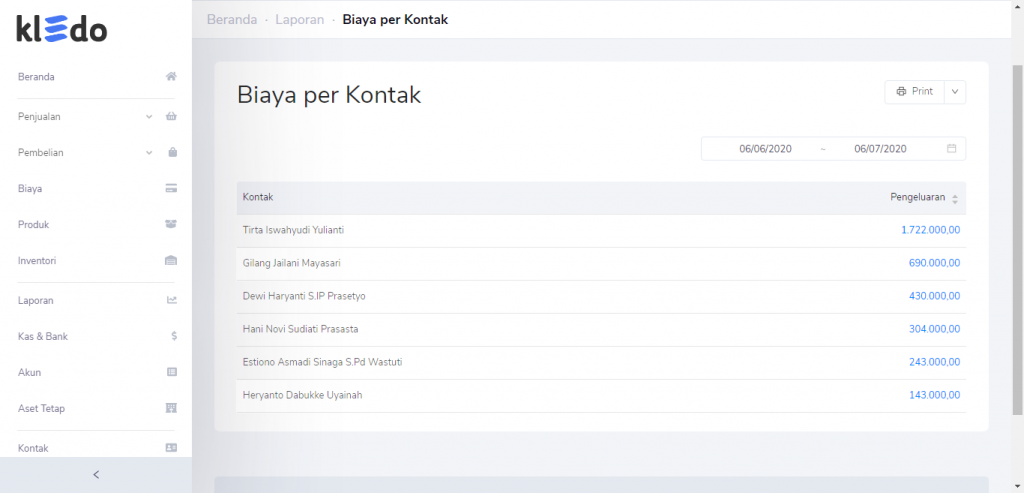
Pada Kledo, semua transaksi yang dicatat sudah dilakukan penyusunan laporan secara otomatis, sehingga bagi kawan Kledo yang tidak paham akuntansi pun, tinggal melihat “Laporan”, termasuk “Laporan Biaya per Kontak” bila dibutuhkan.
Bagaimana cara mendapatkan “Laporan Biaya per Kontak” Kledo?
1. Masuk “Beranda” > klik “Laporan” > klik “Biaya per Kontak” pada “Biaya”
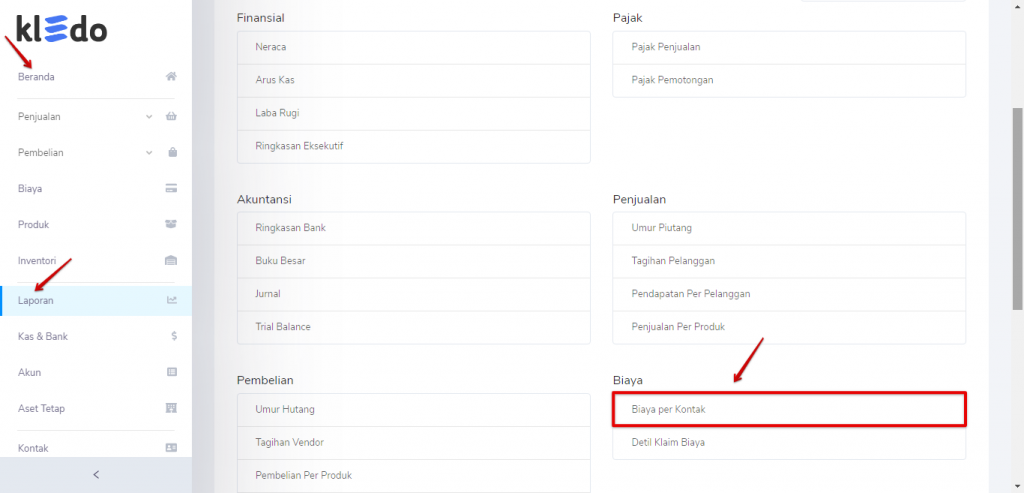
Klik “Biaya per Kontak” pada bagian “Biaya” ya kawan Kledo!
2. Filter “Periode”
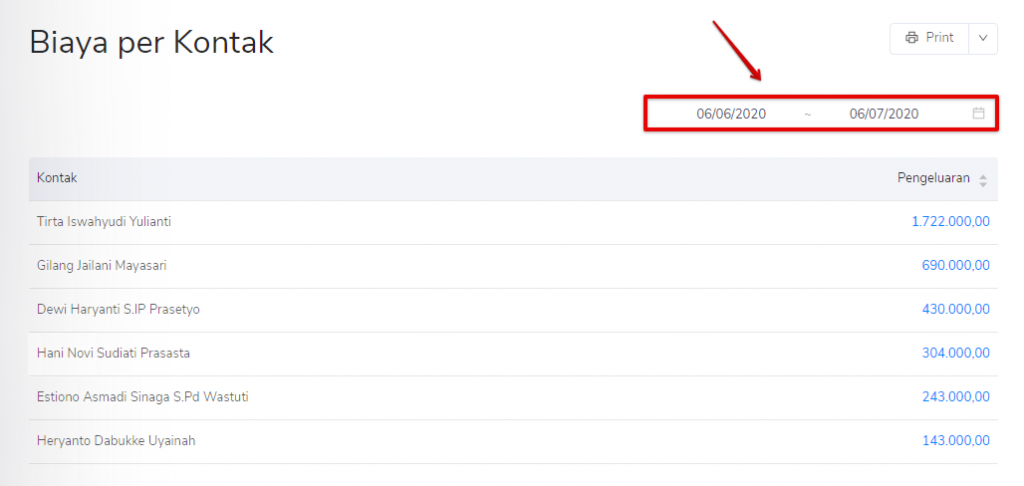
Kawan Kledo dapat memilih tanggal “Laporan Biaya per Kontak” sesuai dengan periode yang dibutuhkan. Pertama lakukan filter tanggal. Misal, untuk melakukan crosscheck dan analisis biaya per masing-masing kontak sepanjang Q1 (kuartal pertama) tahun ini. Masukkan saja periode dari tanggal 01/01/2020 sampai 31/03/2020, kemudian tekan enter.
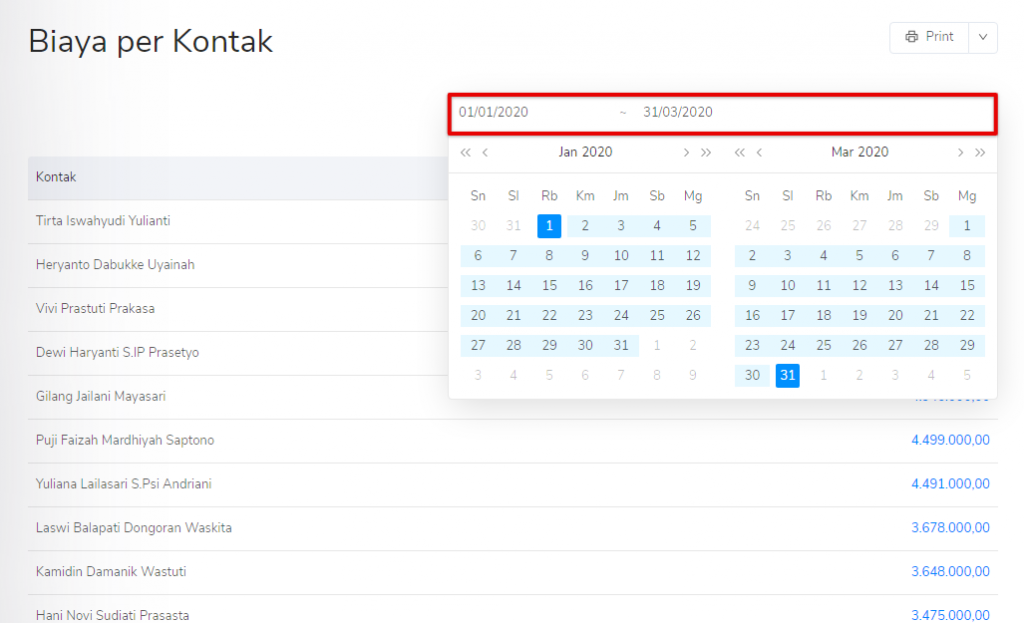
Secara otomatis akan muncul “Laporan Biaya per Kontak” pada periode yang dituju dengan transaksi yang lengkap. Mudah kan?
Baca juga: Fitur Membuat Grup Kontak
3. Klik “Pengeluaran” untuk melihat detail transaksi “Biaya per Kontak”
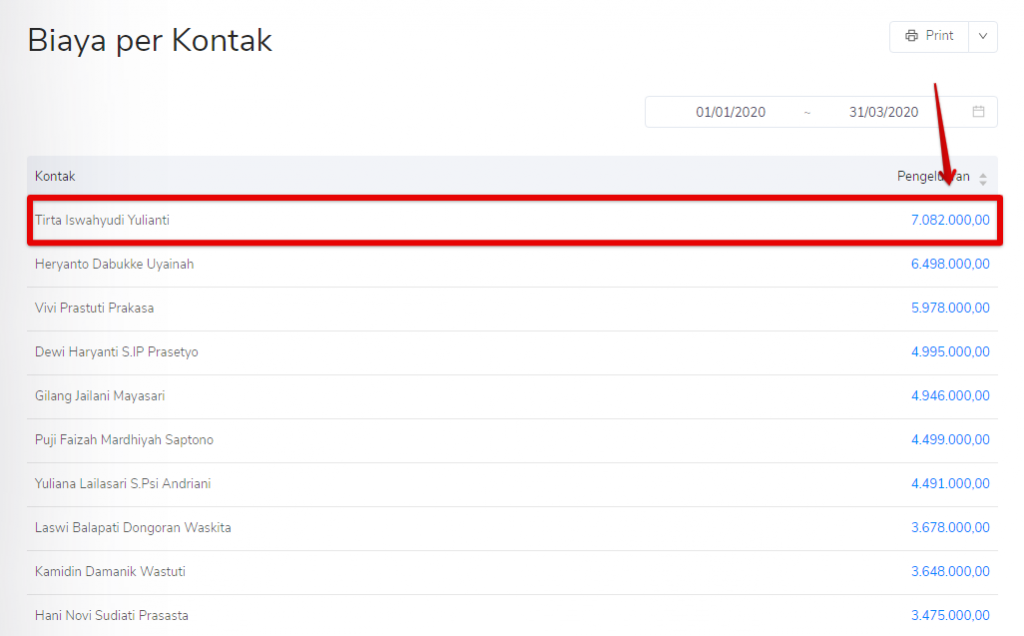
Kawan Kledo bisa melihat detail atas transaksi pada kontak dipilih atas “Laporan Biaya per Kontak” sesuai dengan periode yang telah ditentukan. Caranya? Klik salah satu “Pengeluaran” atas kontak yang ingin dilihat detailnya.
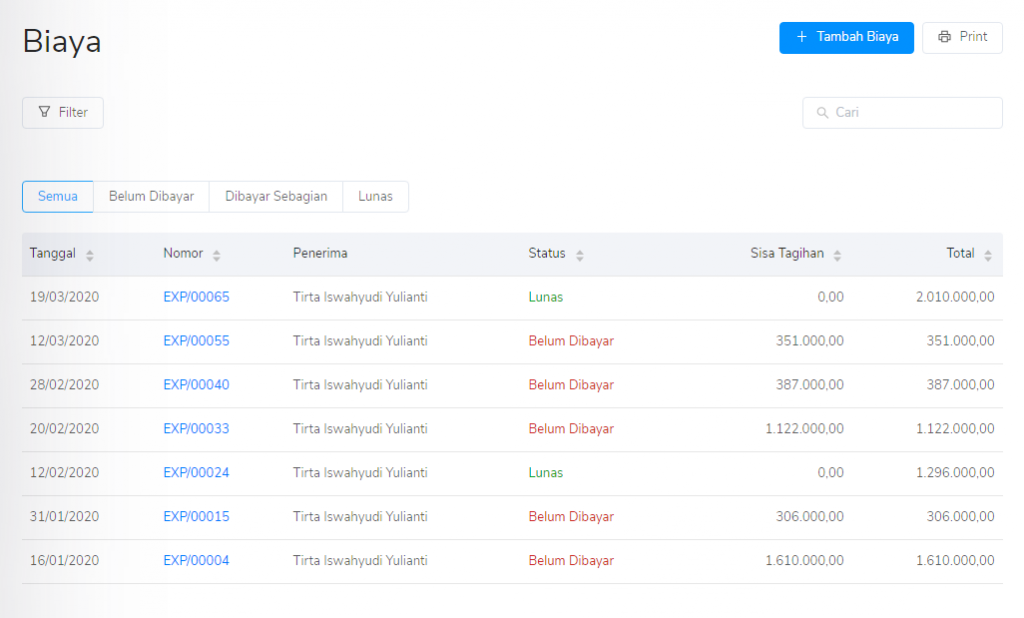
Kledo akan menampilkan detail keseluruhan transaksi biaya yang telah dilakukan oleh kontak dipilih, di mana jumlah total pengeluaran sama dengan yang tertera pada “Laporan Biaya per Kontak”. Ingin membuka expense dari menu ini? Bisa dong, klik saja salah satu nomor expense yang akan diliat detailnya ya kawan Kledo!
Baca juga: Cara Mengubah Kontak
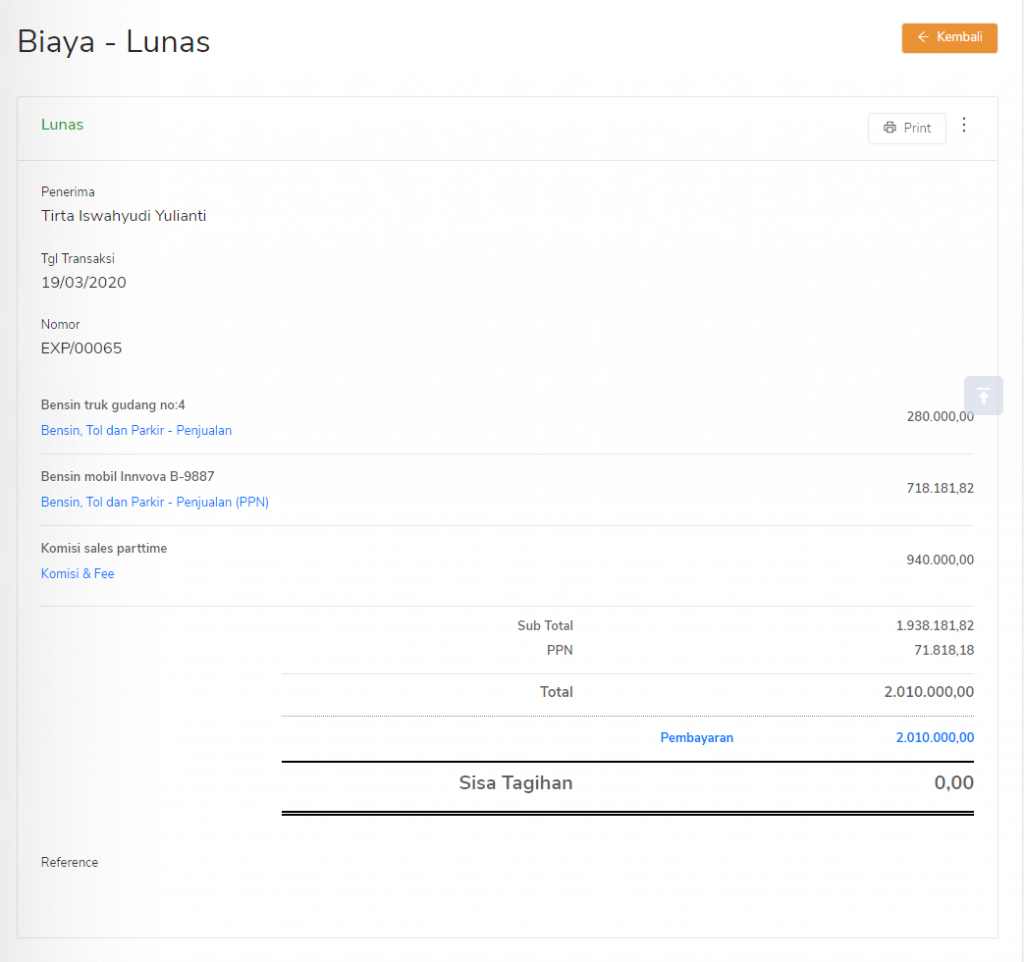
Setelah diklik, akan muncul expense dari kontak yang ditunjuk. “Laporan Biaya per Kontak” ini terintegrasi langsung dengan “Biaya” pada Kledo.
4. “Print” dengan format yang diinginkan
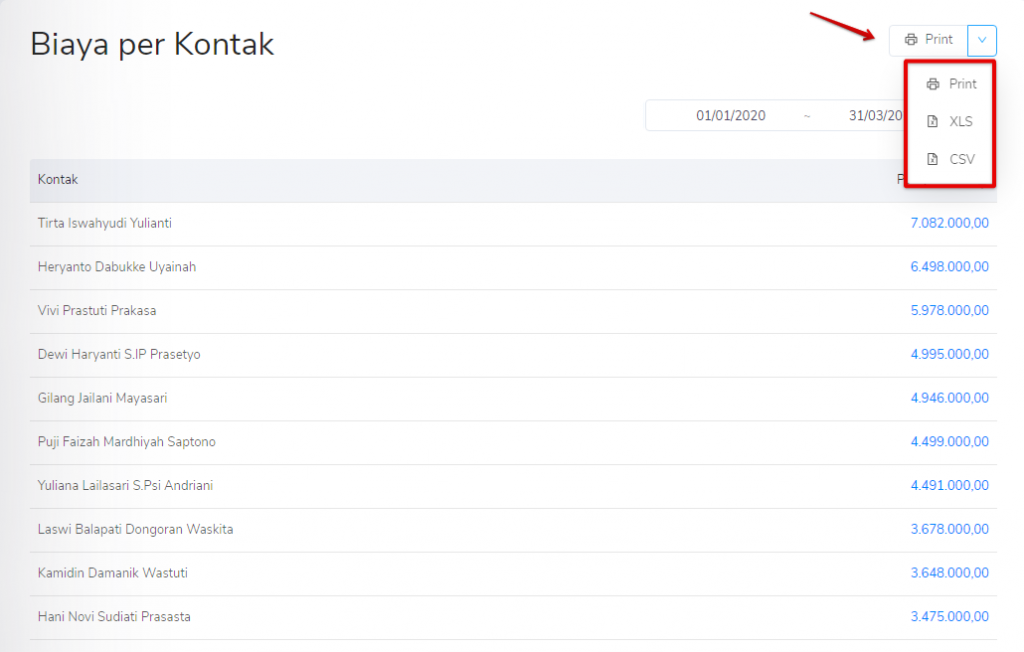
Pilih format ekspor “Laporan Biaya per Kontak” yang kawan Kledo kehendaki. Kledo menyediakannya dalam 3 (tiga) bentuk format, yaitu: Print, XLS, dan CSV.
Mudah kan pake Kledo? Simak tutorial lain terkait Laporan di sini ya!